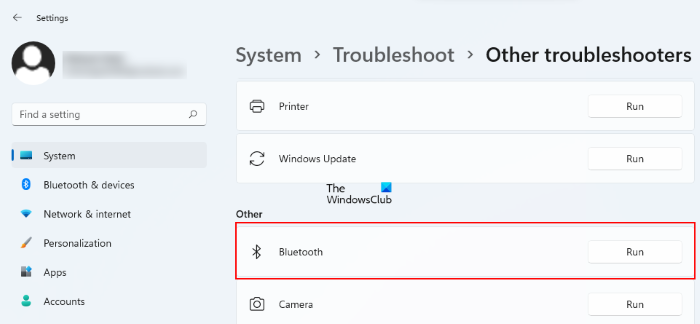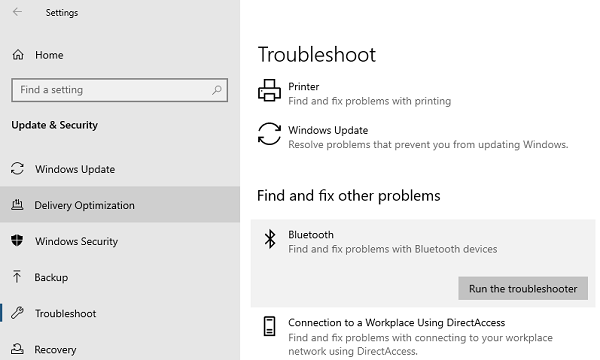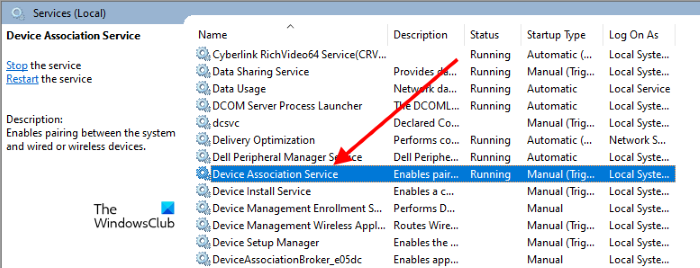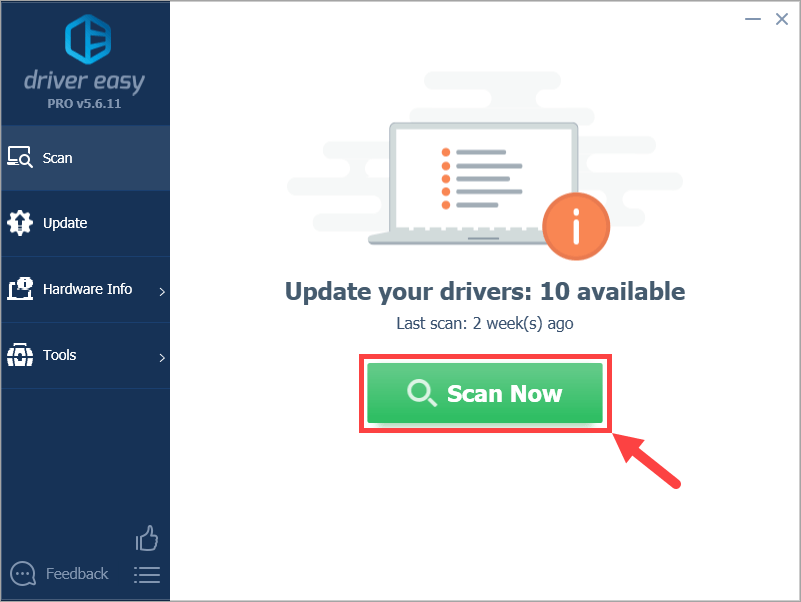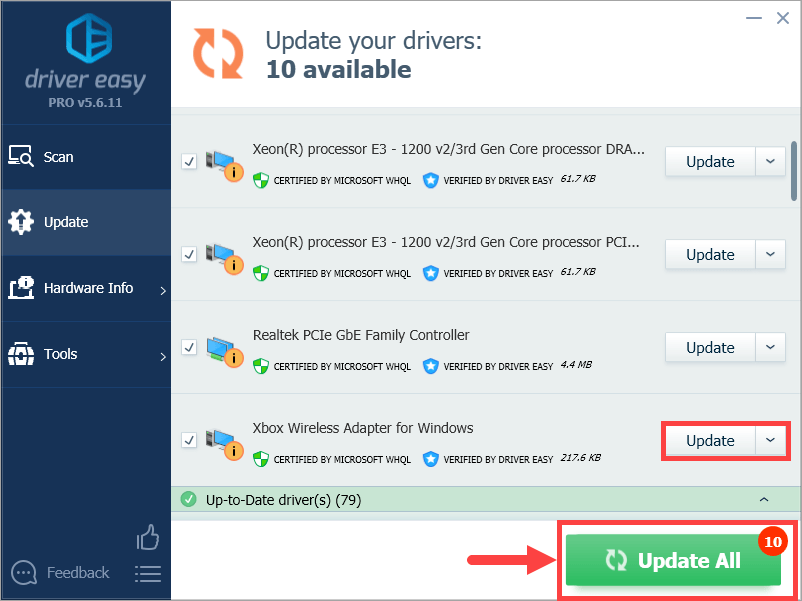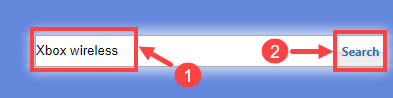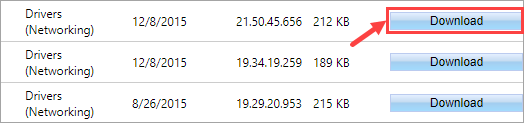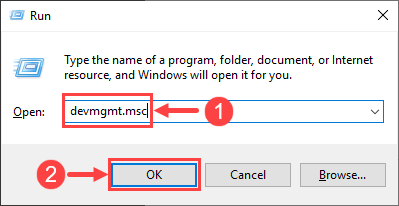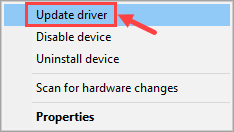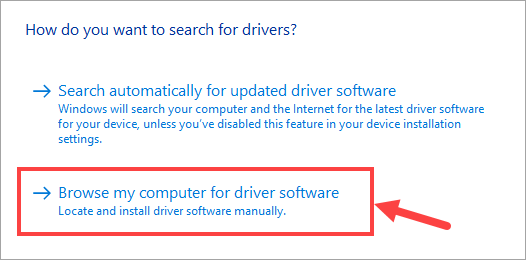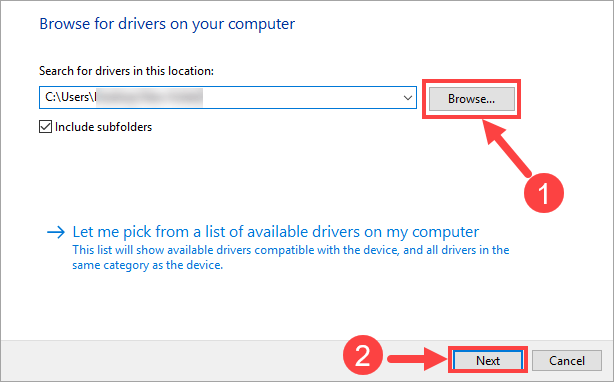На чтение 5 мин Просмотров 1.4к. Опубликовано 24 января, 2022
Содержание
- Вот все простые шаги, которые вы можете предпринять, чтобы легко исправить ошибку драйвера беспроводного контроллера Xbox.
- Как исправить ошибку драйвера контроллера Xbox (январь 2022 г.)
- Используйте провод для подключения контроллера к ПК
- Обновите драйвер контроллера Xbox One
- Обновите ОС Windows для устранения ошибки драйвера геймпада Xbox
- Подключиться к консоли Xbox & Обновить
- Удалите драйвер и amp; Переустановите
- Обратитесь в службу поддержки
Вот все простые шаги, которые вы можете предпринять, чтобы легко исправить ошибку драйвера беспроводного контроллера Xbox.
Беспроводные контроллеры Xbox, безусловно, являются одними из лучших аксессуаров, которые вы можете купить для игр на своем ПК. Они улучшают вашу игру в определенных жанрах, таких как гоночные игры (например, Forza Horizon 5), и добавляют обратную связь с вибрацией, которую не может обеспечить обычная клавиатура. И, будучи произведены Microsoft, они без проблем работают с вашим ПК с Windows, если только вы не столкнетесь с проблемой драйвера. Эта проблема с драйвером, кажется, возникла из ниоткуда, и Microsoft не предлагает прямого решения в рамках опций сразу. Но есть несколько настроек, которые вы можете сделать, чтобы легко решить эту проблему и быстро запустить свой аксессуар. Итак, сегодня мы рассмотрим, как исправить ошибку драйвера беспроводного контроллера Xbox. Итак, без лишних слов, давайте сразу перейдем к решению.
Как исправить ошибку драйвера контроллера Xbox (январь 2022 г.)
Вот несколько простых шагов, чтобы исправить ошибку драйвера беспроводного контроллера Xbox:
- Используйте провод для подключения контроллера С ПК
- Обновите драйвер контроллера Xbox One
- Обновите ОС Windows
- Подключитесь к консоли Xbox & Обновите
- Удалите драйвер & Переустановите
- Обратитесь в службу поддержки
Используйте провод для подключения контроллера к ПК
Это первое, что вам нужно сделать. Подключение драйвера автоматически определит контроллер как официальный аксессуар Microsoft, а не просто еще один контроллер BlueTooth, и принудительно установит необходимый драйвер с текущей обновленной версией. Если у вас возникли проблемы с управлением беспроводным контроллером Xbox, попробуйте другие USB-кабели, которые у вас есть. Некоторые USB-шнуры имеют ограничения по скорости передачи данных и обеспечивают достаточную мощность для вашего контроллера. Поэтому рекомендуется использовать самый высокоскоростной USB-порт, который у вас есть, чтобы выяснить проблему с устройством и найти решение.
Обновите драйвер контроллера Xbox One
Если проблема не устранена, вы можете подключить беспроводной геймпад Xbox к ПК любым USB-кабелем и выполнить следующие действия:
- Откройте Microsoft Store на своем ПК.
- Найдите “Аксессуары Xbox”
- Установите официальное приложение со значком аналогового джойстика
- Теперь откройте приложение с подключенным контроллером
- Это автоматически отобразит ваш контроллер в приложении
- Нажмите “Обновить”< /strong>
- Пока это происходит, вам нужно будет положить контроллер на ровную поверхность.
- После этого забудьте о контроллере с устройств Bluetooth.
- Теперь используйте <сильный>кнопку “sync”, чтобы снова выполнить сопряжение с ПК.
- Для этого найдите устройства Bluetooth на ПК.
- Кроме того, удерживайте синхронизацию кнопку (возле бампера) на контроллере в течение 3 секунд.
- Индикатор на контроллере будет быстро мигать
- Подтвердите сопряжение на ПК.
- Это остановит мигает, и геймпад светится стабильно
- Теперь все готово
li>
Обновите ОС Windows для устранения ошибки драйвера геймпада Xbox
Если вы по-прежнему сталкиваетесь с той же проблемой, выполните следующие действия:
- Нажмите клавишу “Windows” на клавиатуре
- Нажмите “Проверить наличие обновлений”
- Возможно, новые драйверы контроллера потребуют обновления системы для работы
- После этого перезагрузите компьютер
- Отключите контроллер от сети. провод
- Теперь попробуйте подключиться к BlueTooth
- Это должно устранить все проблемы с драйверами, которые у вас есть
< li>Введите “Обновить”
< li>Обязательно загрузите и установите последние обновленные версии.
Подключиться к консоли Xbox & Обновить
Переходите к следующим шагам только в том случае, если предыдущие не сработали для вас. Вам также понадобится консоль Xbox, чтобы протестировать этот метод. Если у вас его нет, то вы можете сделать это у одного из ваших друзей’ места. Вам необходимо подключить беспроводной геймпад Xbox к консоли Xbox. Затем откройте приложение “Аксессуары” из “Мои игры & Приложения”. Если вы случайно не видите приложение на Xbox, вы можете получить его бесплатно в магазине Microsoft. После этого следуйте инструкциям на экране, чтобы обновить беспроводной контроллер. Теперь проверьте свой контроллер на ПК. Если вы уже обновили ОС Windows и контроллер Xbox через консоль, то последний драйвер будет распознан вашим ПК. Если вы по-прежнему получаете сообщение об ошибке, то быстрое удаление и переустановка драйвера из вашей системы обязательно исправит эту ошибку навсегда.
Удалите драйвер и amp; Переустановите
Вот как удалить и переустановить драйвер беспроводного контроллера Xbox, чтобы исправить это:
- Щелкните правой кнопкой мыши значок меню «Пуск» Windows (не на панели задач). )
- Нажмите “Диспетчер устройств”
- Откроется диспетчер устройств со всеми вашими драйверами
- Щелкните правой кнопкой мыши и выберите “Удалить”
- Появится новое окно подтверждения.
- Нажмите “Удалить”, чтобы подтвердить это.
- Дождитесь завершения процесса
- Теперь нажмите “Сканировать на предмет изменений оборудования”
- Это доступно на панели инструментов диспетчера устройств выше.
- Появится сообщение об ошибке, показывающее, что ваш USB-аксессуар не распознан
- Следуйте инструкциям, чтобы драйвер установился автоматически< /ли> <ли>Убедитесь, что у вас есть активное подключение к Интернету для последнего обновления.
- Это должно решить вашу проблему
< li>Прокрутите, чтобы найти драйвер беспроводного контроллера Xbox.
Обратитесь в службу поддержки
Если вы не можете Чтобы решить проблему с драйвером прямо сейчас, вам необходимо обратиться в службу поддержки клиентов. Вместо Microsoft вам необходимо связаться со службой поддержки со страницы Xbox после входа в свой профиль. Это значительно облегчит дальнейшие действия. Есть много руководителей службы поддержки, которые могут пошагово помочь вам решить эти проблемы, но не забудьте сообщить им, что вы уже приняли вышеуказанные решения, чтобы сделать все быстрее.
Надеюсь, это гайд помогло вам исправить ошибку драйвера беспроводного контроллера Xbox. Пока вы здесь, обязательно ознакомьтесь с другими нашими руководствами по Xbox, такими как Как играть со скоростью 120 кадров в секунду на Xbox Series X|S, Как получить Discord на Xbox Series X|S. и COD Missing Data Pack Xbox Fix 2022 для Modern Warfare, Warzone, Vanguard.
Возникновение проблем и сбоев не является чем-то новым, так как это стало обычным явлением для некоторых пользователей после установки Windows 11.
Большое количество клиентов сообщили о серьезной проблеме с подключением между контроллером Xbox и ПК.
Появляется уведомление об ошибке, в котором говорится, что USB-устройство не обнаружено, и в этом случае нам нужно будет установить самое последнее доступное обновление драйвера.
Если ваш геймпад Xbox не работает должным образом по какой-либо другой причине, перечисленные ниже методы могут решить вашу проблему. Не забудьте тщательно опробовать их шаг за шагом.
Какие контроллеры Xbox работают с ПК?
Контроллер Xbox One можно использовать для игр на компьютере, если вы предпочитаете геймпад мыши и клавиатуре при игре на компьютере.
Кроме того, поскольку контроллер Xbox One изначально поддерживается Windows 11 (а также Windows 10), процесс установки чрезвычайно прост.
С другой стороны, метод подключения контроллера Xbox One к компьютеру может немного отличаться в зависимости от типа вашего геймпада и выбранного вами метода подключения.
Если вы не возражаете против проводного подключения, использование USB-кабеля для подключения любого контроллера Xbox One к ПК — это, безусловно, самый простой способ начать работу. Таким же образом можно использовать геймпады Microsoft Xbox One S и Elite.
Все контроллеры Xbox One оснащены портом Micro USB. По этой причине вы можете подключить их напрямую к ПК с помощью адаптера Micro USB — USB Type-A (продается отдельно). А поскольку Windows может автоматически распознавать подключенные контроллеры Xbox One, в этом нет ничего лишнего.
Что делать, если контроллер не распознается в Windows 11?
1. Отключите и снова подключите контроллер
Вы можете перезапустить консоль Xbox, выполнить полный цикл питания или физически отсоединить ее от компьютера, чтобы полностью перезагрузить ее и решить многие распространенные проблемы.
Попробуйте отключить и снова подключить контроллер к ПК несколько раз. Эта простая стратегия всегда должна быть первым методом, который вы пробуете, поскольку она постоянно дает положительные результаты.
2. Обновите драйвер USB
- Теперь разверните папку контроллеров универсальной последовательной шины , щелкните правой кнопкой мыши каждую опцию USB и нажмите « Обновить драйвер » .
Дождитесь завершения процессов, затем перезагрузите компьютер, чтобы изменения вступили в силу. Теперь вы можете повторить попытку с помощью контроллера Xbox.
Если вам нужно автоматически обновить драйвер USB и сэкономить больше времени, с DriverFix этот процесс будет выполнен за считанные минуты, и вы сможете пользоваться последней версией любого драйвера.
3. Переустановите драйвер контроллера Xbox.
- Щелкните правой кнопкой мыши значок « Пуск », затем выберите « Диспетчер устройств» .
- Теперь разверните раздел контроллера Xbox One , щелкните его правой кнопкой мыши и нажмите « Удалить устройство » .
После завершения операции перезагрузите компьютер. Во время перезагрузки компьютера Windows автоматически переустановит драйвер.
4. Отключите антивирус
- Нажмите стрелку расширения на панели задач и щелкните правой кнопкой мыши значок антивируса, затем выберите « Управление щитами Avast », а затем « Отключить на 10 минут » .
- Если у вас установлены другие антивирусные программы, вы можете временно отключить приложение, выполнив те же действия, что и выше, или аналогичные шаги.
Если проблема больше не возникает, вероятно, причиной проблемы было ваше антивирусное приложение. Вам следует подумать о выборе другого совместимого антивирусного решения для Windows 11 для защиты вашего компьютера.
5. Обновите Windows
- Нажмите Windows клавишу + I , чтобы открыть приложение « Настройки », затем нажмите « Центр обновления Windows » на левой панели.
- Если у вас есть какие-либо новые обновления для загрузки, нажмите кнопку « Установить сейчас » и дождитесь завершения процесса, в противном случае нажмите кнопку « Проверить наличие обновлений » .
Запуск более ранней версии Windows может быть причиной ошибки, которую можно легко устранить, обновив операционную систему. Скорее всего, ошибка будет исправлена в следующих релизах.
6. Замените USB-кабель
Если вы видите уведомление о том, что USB-устройство не распознано при попытке использовать контроллер Xbox, возможно, проблема связана с вашим кабелем.
По словам пользователей, существуют различные типы USB-кабелей, некоторые из которых предназначены исключительно для зарядки, а другие предназначены для зарядки и передачи данных.
Чтобы определить, работает ли ваш контроллер Xbox неправильно или не распознается, попробуйте заменить USB-кабель и посмотреть, решит ли это проблему.
Ошибка драйвера контроллера Xbox Windows 11
Хотя мы обсудили наиболее актуальные и эффективные исправления в предыдущем разделе, скорее всего, проблема связана с ошибкой драйвера контроллера Xbox в Windows 11.
И для таких проблем два лучших метода устранения неполадок — либо обновить драйвер, если вы используете более старую версию, либо установить драйвер вручную. Эти два метода обязательно устранят любые проблемы.
Если эти два не работают, вы всегда можете попробовать отключить, а затем снова подключить контроллер. Часто Windows 11 не может автоматически установить драйвер контроллера Xbox, что приводит к ошибке. Но простое повторное подключение, скорее всего, исправит это.
Итак, теперь, столкнулись ли вы с ошибкой драйвера контроллера Xbox в Windows 11 или она не распознана, вы знаете, как избавиться от них обоих и наслаждаться играми на Xbox.
Что делает Xbox Game Pass?
За единую ежемесячную плату Xbox Games Pass предоставляет вам доступ к более чем 300 играм, которые вы можете загрузить и играть на своей консоли Xbox One или Xbox Series X/S.
Все пользователи Windows 11 имеют простой доступ к Xbox Game Pass, которая на сегодняшний день является самой значимой новой игровой платформой Microsoft.
Он начинается с 10 долларов в месяц и дает вам доступ к постоянно меняющейся коллекции отличных игр для ПК. Game Pass доступен и на консолях за ежемесячную абонентскую плату в размере 15 долларов.
Наряду со всеми крупными играми Microsoft, от Gears 5 до Halo Infinite, библиотека также включает в себя множество увлекательных сторонних игр, таких как Dragon Ball FighterZ и The Forgotten City. Игры доступны на сервисе только в течение ограниченного времени, поэтому пользуйтесь ими, пока можете.
Если вы приобретете Xbox Game Pass Ultimate, вы также получите Xbox Live Gold, Xbox Game Pass для ПК, EA Play и доступ к Xbox Cloud Gaming (ранее известному как Project xCloud) по той же цене, что и базовый Xbox Game Pass.
Сообщите нам в комментариях ниже, какое решение сработало для вас лучше всего, а также в какую игру из комплекта Xbox Game Pass вы играете больше всего. Спасибо за чтение!
Some users are experiencing issues while connecting their wireless Xbox controller to their computers. According to them, they are not able to connect their Xbox controller to their PC via Bluetooth, but when they try connecting it via a USB cable, it works fine. Hence, the problem is occurring only with the wireless connection. If your Xbox controller won’t connect to your PC via Bluetooth, some of the solutions described in this article may help you fix the problem.

Follow the solutions listed below one by one and see which of them fixes your problem.
- Run Hardware and Devices Troubleshooter
- Run Bluetooth Troubleshooter
- Remove the Bluetooth Device and add it again
- Check the status of Device Association Service
- Remove and add your Bluetooth device via the Control Panel
- Update and reinstall your Bluetooth driver
Let’s see all these solutions in detail.
1] Run Hardware and Devices Troubleshooter
Troubleshooters are automated tools developed by Microsoft. If you open Windows 11/10 Settings, you will see different types of troubleshooters. Based on the problem you are facing, you can run a specific troubleshooter.
For some users, the Hardware and Devices Troubleshooter has fixed the problem. You can also try this and see if this helps.
To invoke the troubleshooter, all you need do is to launch the command prompt, then type or copy and paste the command below and hit Enter.
msdt.exe -id DeviceDiagnostic
2] Run Bluetooth Troubleshooter
If the Hardware and Devices Troubleshooter did not fix your problem, run Bluetooth Troubleshooter. The problem that you are experiencing is associated with the Bluetooth connection, hence, running the Bluetooth Troubleshooter may fix the issue.
Because Windows 11 UI is different from Windows 10, the steps to run Bluetooth Troubleshooter are also different.
Windows 11
- Open Windows 11 Settings.
- Go to “System > Troubleshoot > Other troubleshooters.”
- Click on the Run button next to Bluetooth.
Windows 10
- Open Windows 10 Settings.
- Go to “Settings > Update & Security > Troubleshoot.”
- Click on the Other troubleshooter link on the right side.
- Select Bluetooth and click Run the troubleshooter.
Read: Bluetooth is not working in Windows
3] Remove Bluetooth device and add it again
If the automated troubleshooting tools did not fix your problem, remove the Xbox controller from Bluetooth & Devices in Windows 11/10 Settings and add it again.
The following steps will help you with that:
- If you are a Windows 11 user, open Settings and select Bluetooth & Devices from the left pane. Now, click on the three vertical dots on the top right side of your Xbox controller and select Remove device.
- If you are a Windows 10 user, open Settings and go to “Devices > Bluetooth & Other Devices.” Select your Xbox controller and remove it.
After removing your Xbox controller from Windows 11/10 Settings, right-click on Start and select Device Manager. Expand the Human Interface Devices node.
Right-click on the HID-compliant game controller and select Uninstall device. This will uninstall the HID-compliant game controller driver. If you do not find this driver under the Human Interface Devices node, click View and select Show hidden devices.
Now, open Windows 11/10 Settings and add your controller again.
4] Check the status of the Device Association Service
This solution is for the users who do not find their Xbox controller in the Bluetooth Add a Device window. Check the status of the Device Association Service. If the service is not running, start it. Follow the instructions written below.
- Press Win + R keys to launch the Run command box.
- Type
services.mscand click OK. This will launch the Services app. - Scroll down and locate the Device Association Service. Its Status should show Running. If not, start the service.
- To start the service, right-click on it and select Start.
After starting the service, check if you can connect your Xbox controller with your PC via Bluetooth or not.
Please also ensure that its Startup type is set to Manual (Triggered).
Read: Wireless Xbox One controller requires a PIN for Windows.
5] Remove and add your Bluetooth device via the Control Panel
If removing and adding the Xbox controller via Windows 11/10 Settings did not solve the issue, try it again via the Control Panel. Many users have found this solution helpful.
Open the Control Panel and change the View by mode from Category to Large icons. Now, select Devices and Printers. Remove the Xbox controller and add it again via the Control Panel.
6] Update and reinstall your Bluetooth driver
If you are still unable to connect your Xbox controller to your PC, there might be a problem with your Bluetooth driver. In this case, updating or reinstalling the Bluetooth driver will fix the problem.
First, open the Optional updates page in Windows 11/10 Settings and check if there is any update available for your Bluetooth driver. If yes, install it.
If there is no pending update for your Bluetooth driver in Windows 11/10 Optional updates page, open the Device Manager and expand the Bluetooth node. Now, right-click on your Xbox controller’s Bluetooth driver and select Update driver. After that, click Search automatically for drivers.
If updating the driver does not fix your problem, uninstall it from the Device Manager and restart your computer. After restarting your device, Windows will search automatically for the latest version available and install it.
Related:
- Xbox Cloud Gaming Controller not working
- Xbox Controller detected as Mouse and Keyboard
Why won’t my Xbox One controller connect through Bluetooth?
If your Xbox One controller is not connecting to your computer through Bluetooth, make sure that the Bluetooth is turned on and the Airplane mode is turned off. You can try removing and adding your Xbox controller to your computer. If these fixes do not work, your Bluetooth driver may have malfunctioned. Hence, consider updating it.
Why is my Xbox controller not showing up on my PC Bluetooth?
If your Xbox controller is not showing up on your PC Bluetooth, make sure that the controller is turned on and is in the range of your PC Bluetooth. If everything is OK, the issue may be with your Bluetooth driver. Open the Device Manager and update your Bluetooth driver.
Hope this helps.
Read next: Fix Xbox Controller Bluetooth keeps disconnecting on Xbox console or PC.
Some users are experiencing issues while connecting their wireless Xbox controller to their computers. According to them, they are not able to connect their Xbox controller to their PC via Bluetooth, but when they try connecting it via a USB cable, it works fine. Hence, the problem is occurring only with the wireless connection. If your Xbox controller won’t connect to your PC via Bluetooth, some of the solutions described in this article may help you fix the problem.

Follow the solutions listed below one by one and see which of them fixes your problem.
- Run Hardware and Devices Troubleshooter
- Run Bluetooth Troubleshooter
- Remove the Bluetooth Device and add it again
- Check the status of Device Association Service
- Remove and add your Bluetooth device via the Control Panel
- Update and reinstall your Bluetooth driver
Let’s see all these solutions in detail.
1] Run Hardware and Devices Troubleshooter
Troubleshooters are automated tools developed by Microsoft. If you open Windows 11/10 Settings, you will see different types of troubleshooters. Based on the problem you are facing, you can run a specific troubleshooter.
For some users, the Hardware and Devices Troubleshooter has fixed the problem. You can also try this and see if this helps.
To invoke the troubleshooter, all you need do is to launch the command prompt, then type or copy and paste the command below and hit Enter.
msdt.exe -id DeviceDiagnostic
2] Run Bluetooth Troubleshooter
If the Hardware and Devices Troubleshooter did not fix your problem, run Bluetooth Troubleshooter. The problem that you are experiencing is associated with the Bluetooth connection, hence, running the Bluetooth Troubleshooter may fix the issue.
Because Windows 11 UI is different from Windows 10, the steps to run Bluetooth Troubleshooter are also different.
Windows 11
- Open Windows 11 Settings.
- Go to “System > Troubleshoot > Other troubleshooters.”
- Click on the Run button next to Bluetooth.
Windows 10
- Open Windows 10 Settings.
- Go to “Settings > Update & Security > Troubleshoot.”
- Click on the Other troubleshooter link on the right side.
- Select Bluetooth and click Run the troubleshooter.
Read: Bluetooth is not working in Windows
3] Remove Bluetooth device and add it again
If the automated troubleshooting tools did not fix your problem, remove the Xbox controller from Bluetooth & Devices in Windows 11/10 Settings and add it again.
The following steps will help you with that:
- If you are a Windows 11 user, open Settings and select Bluetooth & Devices from the left pane. Now, click on the three vertical dots on the top right side of your Xbox controller and select Remove device.
- If you are a Windows 10 user, open Settings and go to “Devices > Bluetooth & Other Devices.” Select your Xbox controller and remove it.
After removing your Xbox controller from Windows 11/10 Settings, right-click on Start and select Device Manager. Expand the Human Interface Devices node.
Right-click on the HID-compliant game controller and select Uninstall device. This will uninstall the HID-compliant game controller driver. If you do not find this driver under the Human Interface Devices node, click View and select Show hidden devices.
Now, open Windows 11/10 Settings and add your controller again.
4] Check the status of the Device Association Service
This solution is for the users who do not find their Xbox controller in the Bluetooth Add a Device window. Check the status of the Device Association Service. If the service is not running, start it. Follow the instructions written below.
- Press Win + R keys to launch the Run command box.
- Type
services.mscand click OK. This will launch the Services app. - Scroll down and locate the Device Association Service. Its Status should show Running. If not, start the service.
- To start the service, right-click on it and select Start.
After starting the service, check if you can connect your Xbox controller with your PC via Bluetooth or not.
Please also ensure that its Startup type is set to Manual (Triggered).
Read: Wireless Xbox One controller requires a PIN for Windows.
5] Remove and add your Bluetooth device via the Control Panel
If removing and adding the Xbox controller via Windows 11/10 Settings did not solve the issue, try it again via the Control Panel. Many users have found this solution helpful.
Open the Control Panel and change the View by mode from Category to Large icons. Now, select Devices and Printers. Remove the Xbox controller and add it again via the Control Panel.
6] Update and reinstall your Bluetooth driver
If you are still unable to connect your Xbox controller to your PC, there might be a problem with your Bluetooth driver. In this case, updating or reinstalling the Bluetooth driver will fix the problem.
First, open the Optional updates page in Windows 11/10 Settings and check if there is any update available for your Bluetooth driver. If yes, install it.
If there is no pending update for your Bluetooth driver in Windows 11/10 Optional updates page, open the Device Manager and expand the Bluetooth node. Now, right-click on your Xbox controller’s Bluetooth driver and select Update driver. After that, click Search automatically for drivers.
If updating the driver does not fix your problem, uninstall it from the Device Manager and restart your computer. After restarting your device, Windows will search automatically for the latest version available and install it.
Related:
- Xbox Cloud Gaming Controller not working
- Xbox Controller detected as Mouse and Keyboard
Why won’t my Xbox One controller connect through Bluetooth?
If your Xbox One controller is not connecting to your computer through Bluetooth, make sure that the Bluetooth is turned on and the Airplane mode is turned off. You can try removing and adding your Xbox controller to your computer. If these fixes do not work, your Bluetooth driver may have malfunctioned. Hence, consider updating it.
Why is my Xbox controller not showing up on my PC Bluetooth?
If your Xbox controller is not showing up on your PC Bluetooth, make sure that the controller is turned on and is in the range of your PC Bluetooth. If everything is OK, the issue may be with your Bluetooth driver. Open the Device Manager and update your Bluetooth driver.
Hope this helps.
Read next: Fix Xbox Controller Bluetooth keeps disconnecting on Xbox console or PC.
На чтение 4 мин. Просмотров 1.4k. Опубликовано 03.09.2019
Windows 10 – самая универсальная операционная система в мире, поскольку Microsoft разработала ее для работы с большим количеством периферийных устройств и других устройств, чтобы предоставить пользователям наилучшие возможности.
Неудивительно, что беспроводной контроллер Xbox стал одним из самых популярных периферийных устройств для Windows 10, поскольку у многих пользователей есть Xbox One, а наличие этого геймпада на обеих платформах убивает двух зайцев одним выстрелом.
Тем не менее, не все идет гладко для тех, кто использует беспроводной контроллер Xbox в качестве основного геймпада на своих компьютерах: существует постоянная проблема, которая заставляет беспроводные контроллеры Xbox бороться за то, чтобы оставаться на связи с Windows 10.
Эта проблема называется ошибка 10 и может возникать и с другими периферийными устройствами. Это очень раздражающая проблема, поскольку она заставляет пользователей повторно подключать свои контроллеры каждый раз, когда это происходит.
Если эта проблема касается и вас, мы подготовили несколько решений, которые, надеюсь, решат проблему.
Содержание
- Решите код ошибки 10 с беспроводным контроллером Xbox
- 1. Измените настройки питания
- 2. Установите последние версии драйверов
- 3. Установите последнюю версию Windows 10
- 4. Купить новый контроллер
Решите код ошибки 10 с беспроводным контроллером Xbox
- Изменить настройки питания
- Установите последние версии драйверов
- Установите последнюю версию Windows 10
- Купить новый контроллер
1. Измените настройки питания
Возможно, наиболее распространенным решением для кода ошибки Xbox Wireless Controller 10 является изменение его настроек питания.
В Windows 10 есть опция, позволяющая системе отключать некоторые периферийные устройства для экономии энергии. Итак, все, что вам нужно сделать, это отключить эту функцию.
Вот именно то, что вам нужно сделать:
- Перейдите в Поиск, введите devicemng и откройте Диспетчер устройств .
- Разверните раздел Сетевые адаптеры .
- Щелкните правой кнопкой мыши Беспроводной адаптер Xbox для Windows .
- Нажмите на вкладку Управление питанием .
-
Снимите флажок Разрешить компьютеру выключать это устройство для экономии энергии
После этого перезагрузите компьютер, и у вас не должно возникнуть проблем с подключением беспроводного контроллера Xbox.
Хотя это решение эффективно в большинстве случаев, есть пользователи, которым этот обходной путь не помог. Если вы один из них, проверьте решения, перечисленные ниже.
2. Установите последние версии драйверов
Еще одно решение, которое предлагают некоторые люди, – установка последних версий драйверов беспроводного контроллера Xbox.
Однако мы должны сказать, что это решение в большинстве случаев ничего не решит, потому что у большинства людей уже установлены последние версии драйверов. С другой стороны, если у вас нет последних версий драйверов, перейдите и обновите их прямо сейчас.
Вот как обновить драйверы Xbox Wireless Controler в Windows 10:
- Перейдите в Поиск, введите devicemng и откройте Диспетчер устройств .
-
Разверните раздел Сетевые адаптеры
- Нажмите правой кнопкой мыши на Xbox Wireless для Windows и выберите Обновить драйвер …
- Если доступен новый драйвер, следуйте дальнейшим инструкциям для его установки.
- Перезагрузите компьютер после завершения установки
Обратите внимание, что загрузка и установка неправильных версий драйверов может привести к необратимому повреждению вашего компьютера, поэтому соблюдайте особую осторожность.
Мы настоятельно рекомендуем Модуль обновления драйверов TweakBit (одобрен Microsoft и Norton) автоматически загружать все устаревшие драйверы на ваш компьютер. Отказ от ответственности : некоторые функции этого инструмента не являются бесплатными.
3. Установите последнюю версию Windows 10
Эта ошибка возникает не только в Windows 10, но и в предыдущих версиях системы.
Из-за этого, возможно, что установка последнего основного обновления для Windows 10 может решить проблему, особенно если мы знаем, что Microsoft работает над улучшенной интеграцией Xbox/Windows 10 в каждом новом обновлении.
Фактически, некоторые пользователи подтвердили, что проблема исчезла после установки последней версии Windows 10. Так что вам может повезти и с этим исправлением.
4. Купить новый контроллер
Причиной проблемы может быть сам контроллер. В этом случае замена контроллера может устранить ошибку Code 10.
Очень редкая возможность заключается в том, что контроллер не совместим с текущей версией Windows.
Мы надеемся, что хотя бы один из этих советов поможет вам решить проблему с беспроводным контроллером Xbox в Windows 10. Если у вас есть какие-либо вопросы, комментарии или предложения, просто сообщите нам об этом в разделе комментариев ниже.
Содержание
- XBOX ACC: где искать и как поставить драйвер для ресивера Xbox
- Где искать и как поставить драйвер для ресивера Xbox, чтобы устранить ошибку XBOX ACC
- Xbox One беспроводной адаптер не работает: устаняем проблему
- Решение: установка последних обновленных драйверов
- Как синхронизировать контроллер с адаптером?
- Исправление: контроллер не синхронизируется после перезапуска
- (Решено) Проблемы с драйвером XBOX ACC в Windows 10/8/7
- Как скачать и установить драйвер XBOX ACC
- Вариант 1. Автоматическое обновление драйвера XBOX ACC.
- Вариант 2. Обновите драйвер XBOX ACC вручную.
- Устранение неполадок беспроводного контроллера Xbox One, не работающего в Windows 10
- Как подключить контроллер Xbox One к ПК
- Беспроводной контроллер Xbox
- Контроллер Bluetooth
- Как исправить типичные проблемы с беспроводным контроллером Xbox One в Windows 10
- Контроллер Xbox не подключается к ПК? 9 исправлений
- Определите свой контроллер Xbox
- Соблюдаете ли вы правильную процедуру?
- Соедините это с чем-то еще в качестве теста
- Просто используйте USB
- Включите Bluetooth и снимите батареи
- Замените батареи
- Обновление прошивки Windows и контроллера
- Проверьте наличие проблем с мощностью сигнала
- Обновите драйверы и попробуйте USB-адаптер Bluetooth или официальный беспроводной ключ
- Снова под контролем!
XBOX ACC: где искать и как поставить драйвер для ресивера Xbox
Если после подключения беспроводного приемника для контроллера Xbox к компу Windows в настройках отображает его как какой-то непонятный девайс с названием XBOX ACC, это значит, что система по какой-то причине просто не смогла установить для него драйвер.
Проблемка не новая, существует ровно с тех пор, как сам Xbox Wireless Receiver впервые появился в продаже, и самое главное, повторяется она как-то рандомно.
То есть, первый, второй и еще какой-то угодно раз приемник распознается нормально, но однажды вдруг возникает такая ошибка, и комп распознавать его перестает.
И не просто потеряла, но еще и, вероятнее всего, в автоматическом режиме найти и установить его не сможет. Следовательно, придется сделать это вручную. То бишь, сначала найти и скачать нужный драйвер, а потом его поставить. А без должного опыта, как показывает практика, мероприятие это не такое простое, как может показаться.
Поскольку, во-первых, искать правильные «дрова» на сайте Microsoft — дело изначально хлопотное, а во-вторых, надо еще подобрать правильный пакет драйверов для своей Windows 10, что тоже надо уметь.
В общем, далее вкратце расскажем о том.
Где искать и как поставить драйвер для ресивера Xbox, чтобы устранить ошибку XBOX ACC
Итак, сначала надо выяснит, какой именно пакет драйверов следует устанавливать. Полный их перечень смотрим в официальном Microsoft Update Catalog на сайте техподдержки компании (ссылка).
На два своих рабочих компа с Windows 10 мы благополучно установили тот, который в этом списке называется «Windows 10 Anniversary Update and Later Servicing Drivers, Windows 10 S and Later Servicing Drivers» (с датой обновления — 11.07.2017). Но есть подозрение, что для более поздней версии системы драйвера подбирать тоже надо более поздней версии (притом методом тыка, если с первого раза угадать не получилось).
Если драйвер выбран и установлен правильно, то теперь даже не нужно перезагружать комп или заново переподключать ресивер. Просто зажимаем кнопку сопряжения. Когда индикатор замигает, значит, Xbox Wireless Receiver перешел в соответствующий режим и готов к подключению контроллера. Подключаемся и тестируем результат.
Отметим также, что на после переустановки «дров» один из компов все равно отображал приемник как XBOX ACC, хотя ошибка пропала и с контроллером он заработал нормально.
Источник
Xbox One беспроводной адаптер не работает: устаняем проблему
Xbox беспроводной адаптер, некоторое время был незаменимой вещью для людей, которые используют ПК. Он позволяет подключать беспроводные контроллеры Xbox к ПК, планшеты и ноутбуки. Он способен обрабатывать до восьми контроллеров, две стереогарнитуры и четыре гарнитуры для беседы. Вы можете использовать это устройство в компьютерных играх или играх Xbox One, которые используются на Windows 10.
Несмотря на то, что это продукт Microsoft, известно, что беспроводной адаптер Xbox One вызывает проблемы с подключением почти на всех версий Windows. Существует такие проблемы как: адаптеры не могут правильно подключиться или не синхронизируются. Основная причина, по которой это происходит, заключается в том, что на вашем компьютере установлены устаревшие драйверы.
Решение: установка последних обновленных драйверов
Драйверы являются основной рабочей силой для любого оборудования. Если задействованный драйвер устарел или поврежден, вы не сможете подключиться к беспроводному адаптеру, как бы не старались. Windows также может выдать вам код 10, что означает, что на вашем компьютере не установлены правильные драйверы. Мы перейдем к диспетчеру устройств и обновим драйвера.
Совет. Если драйверы не устанавливаются, вы можете удалить установленный драйвер, а потом установить последнюю версию. Щелкните правой кнопкой мыши по устройству и выберите «Удалить драйвер». Теперь следуйте инструкциям.
Как синхронизировать контроллер с адаптером?
Если ваш адаптер правильно подключен и его драйверы установлены на вашем компьютере, то вы можете синхронизировать свои контроллеры с адаптером. Вот несколько советов о том, как начать работу:
Совет. Было несколько сообщений о том, где люди столкнулись с проблемами при подключении адаптера к портам 3.0 на Windows. В таком случае вы можете попробовать подключить его к обычным портам 2.0, которые находятся на задней панели вашего ПК.
Исправление: контроллер не синхронизируется после перезапуска
Очень часто наблюдается такая проблема – после перезапуска контроллер не синхронизируется. Если ваш адаптер работает хорошо, но через некоторое время контроллеры не могут соединиться, это, вероятно, означает, что есть проблемы с настройками управления питанием. Windows автоматически отключает все бездействующие аппаратные средства, подключенные к вашему компьютеру, через определенный период времени. Мы можем изменить эту настройку и посмотреть, как будет.
Нажмите Windows + R, в диалоговом окне, введите «devmgmt.msc» и нажмите Enter. Теперь перейдите к установленному контроллеру, щелкните его правой кнопкой мыши и выберите «Свойства».
Перейдите на вкладку «Управление питанием» и снимите флажок «Разрешить компьютеру включать это устройство для экономии энергии». Нажмите OK, чтобы сохранить изменения и выйти.
Теперь адаптер не будет отключаться, и все ваши контроллеры будут оставаться подключенными даже после перезагрузки.
Совет. Если вы используете ПК, вы можете попробовать подключить адаптер к портам USB, расположенным на задней панели блока.
Источник
(Решено) Проблемы с драйвером XBOX ACC в Windows 10/8/7
Xbox Acc Driver Issues Windows 10 8 7
Не знаете, что делать с этим загадочным устройством XBOX ACC? Если это так, продолжайте читать этот пост, и вы найдете способы легко решить проблему.
Как скачать и установить драйвер XBOX ACC
Обычно есть два способа обновить драйверы адаптера XBOX ACC:
Вариант 1. Автоматическое обновление драйвера XBOX ACC.
Driver Easy автоматически распознает вашу систему и найдет для нее подходящие драйверы. Вам не нужно точно знать, в какой системе работает ваш компьютер, вам не нужно рисковать, загружая и устанавливая неправильный драйвер, и вам не нужно беспокоиться о том, что вы ошиблись при установке. Driver Easy позаботится обо всем.
Вы можете автоматически обновить драйвер адаптера Xbox с помощью БЕСПЛАТНОЙ или Pro версии Driver Easy. Но с версией Pro требуется всего 2 клика (и вы получаете полную поддержку и 30-дневную гарантию возврата денег):
1) Скачать и установите Driver Easy.
2) Запустите Driver Easy и нажмите Сканировать сейчас кнопка. Затем Driver Easy просканирует ваш компьютер и обнаружит проблемы с драйверами.
Заметка: вы можете сделать это бесплатно, если хотите, но отчасти это делается вручную.
Вариант 2. Обновите драйвер XBOX ACC вручную.
Чтобы обновить драйвер XBOX ACC вручную, выполните следующую процедуру:
3) На следующей странице вам будет представлен список драйверов для беспроводного адаптера Xbox. Прокрутите список, пока не найдете тот, который совместим с вашей версией Windows. Затем нажмите кнопку Скачать рядом с ним.
4) После загрузки драйвера откройте папку назначения, в которой вы сохранили файл драйвера. Обычно файл должен быть сжатым.
5) Распакуйте загруженный файл драйвера.
Удалось ли вам обновить драйвер адаптера Xbox и решить проблему с XBOX ACC? Если у вас есть дополнительные вопросы или идеи, не стесняйтесь оставлять свои комментарии ниже. Спасибо за чтение и удачи!
Источник
Устранение неполадок беспроводного контроллера Xbox One, не работающего в Windows 10
Контроллер Xbox One можно использовать для игр на ПК. Использование контроллера на ПК может дать вам совершенно новый способ игры. В этой статье мы обсудим проблемы, связанные с беспроводным контроллером и его адаптером. Если у вас возникли проблемы с беспроводным контроллером Xbox One, который не работает в Windows 10, вам помогут следующие исправления.
Но сначала, чтобы убедиться, что ваш контроллер работает нормально, мы покажем инструкции о том, как правильно подключить беспроводной контроллер Xbox One к вашему ПК с Windows 10.
Как подключить контроллер Xbox One к ПК
Существует два типа контроллеров, которые не используют USB-кабель для подключения к ПК. Один тип называется беспроводным контроллером, в то время как другой тип использует Bluetooth для установления соединения. Ниже приведены инструкции по настройке беспроводных контроллеров и контроллеров Bluetooth.
Беспроводной контроллер Xbox
Если ваш контроллер Xbox One может использовать USB-кабель, то все, что вам нужно сделать, это подключить его к ПК. Microsoft оптимизировала Windows 10, чтобы немедленно обнаружить ваш контроллер. Однако, если вы используете беспроводной контроллер, вам нужно будет сделать несколько дополнительных шагов. Вот как вы можете подключить беспроводной контроллер к ПК с Windows 10:
Важно отметить, что к одному ПК можно одновременно подключать до 8 обычных контроллеров. Если на ваших контроллерах установлены гарнитуры Xbox Chat, то одновременно можно подключить только 4 контроллера. Кроме того, если у них есть стереогарнитуры Xbox, вы можете подключить только две одновременно.
Контроллер Bluetooth
Важно отметить, что только определенные контроллеры имеют возможности Bluetooth. Если вы не уверены, есть ли у вас контроллер с функциями Bluetooth, вы можете посмотреть на рисунок ниже для справки.
На рисунке нижний контроллер имеет возможности Bluetooth. Обратите внимание, как кнопка Xbox внизу является частью лица контроллера. В то время как наверху есть кнопка Xbox в верхней части контроллера. Вот как вы различаете обычный беспроводной контроллер и беспроводной контроллер Bluetooth.
Важно знать, что вам нужно иметь Windows 10 Anniversary Update на вашем ПК для работы контроллеров Bluetooth. Вы также можете подключить только один контроллер Bluetooth одновременно. Вот как вы можете подключить свой контроллер Bluetooth:
Как исправить типичные проблемы с беспроводным контроллером Xbox One в Windows 10
Теперь, когда вы знаете, как правильно подключить свои контроллеры к ПК с Windows 10, мы обсудим другие проблемы, с которыми вы можете столкнуться, когда ваш контроллер Xbox One не работает. В большинстве случаев проблема с подключением вызвана тем, что беспроводной адаптер не работает должным образом. Итак, ниже приведен список устранения неполадок, которые помогут устранить проблемы с адаптером, которые могут возникнуть на вашем ПК с Windows 10.
Беспроводной адаптер не был установлен автоматически
Если ваш беспроводной адаптер не устанавливается автоматически на ПК с Windows 10, вам необходимо сначала проверить, подключен ли ваш компьютер к Интернету и установлены ли последние обновления. Вы также можете попробовать переустановить драйверы на случай, если они установлены не полностью. Чтобы переустановить драйверы, выполните следующие действия:
Источник
Контроллер Xbox не подключается к ПК? 9 исправлений
Благодаря стандарту контроллера Microsoft Xinput, почти каждая игра для Windows за последние несколько лет без проблем работает с Контроллер Xbox. То есть, если сам контроллер Xbox правильно подключен к вашему ПК. Если ваш контроллер Xbox не подключается к вашему ПК, вот самые эффективные исправления.
Определите свой контроллер Xbox
Было много поколений консолей Xbox и даже больше контроллеров Xbox. Не все из них изначально работают с Windows, а некоторым требуется дополнительное оборудование для работы с Windows.
В общем, вы можете использовать Xbox 360 Контроллер с Windows через USB или по беспроводной сети с помощью специального адаптера от Microsoft. Когда дело доходит до контроллеров Xbox One, это зависит от того, какая у вас версия контроллера. Исходная модель контроллера использует собственный стандарт беспроводной связи, для которого требуется донгл аксессуар работать.
В более новой модели используется стандартный Bluetooth. Старую модель можно узнать по направляющей кнопке, которая делит пластик с пластиной переднего бампера. Более новая модель с Bluetooth имеет управляющую кнопку, окруженную тем же пластиком, что и лицевая панель. Это пластик вокруг джойстиков и лицевых кнопок.
Все контроллеры последней серии Xbox имеют стандартный Bluetooth и не требуют специального ключа. Если у вас есть одна из моделей, для которой требуется фирменный ключ, это важно знать, потому что вы никогда не подключите их через Bluetooth.
Соблюдаете ли вы правильную процедуру?
Прежде чем приступить к устранению неполадок, убедитесь, что вы правильно подключаетесь к контроллеру Xbox. В некоторых случаях это может быть немного сложнее, чем вы могли ожидать.
Прежде чем углубляться в советы по устранению неполадок, взгляните на Простые шаги по подключению геймпада Xbox One к ПК чтобы убедиться, что вы не пропустите ни одного шага.
Соедините это с чем-то еще в качестве теста
Если у вас есть другое совместимое устройство, например настоящая консоль Xbox, другой ПК с Windows или подходящее мобильное устройство, попробуйте подключить к нему свой контроллер Xbox. Если он работает с другими устройствами, это указывает на то, что проблема связана с вашим компьютером, а не с самим контроллером.
Просто используйте USB
Вам действительно нужно использовать беспроводное соединение? Большинство компьютерных геймеров сидят в пределах одного-двух футов от своего компьютера. Так почему бы просто не использовать USB-кабель для прямого подключения? Это не только мгновенное соединение, вам не нужно беспокоиться о разрядке батарей в середине игры, задержках или прерывистом соединении.
Даже если вы не хотите играть через USB, это отличный способ проверить, правильно ли работает сам контроллер. Если вы подключите его с помощью заведомо исправного кабеля, но он по-прежнему не работает, значит, либо контроллер мертв, либо на вашем компьютере возникла серьезная проблема, которая, вероятно, решается наиболее эффективно путем проверки и восстановления поврежденных системных файлов.
Включите Bluetooth и снимите батареи
Выключение и повторное включение Bluetooth в Windows часто решает проблему, при которой вы не видите свой контроллер в списке доступных устройств. Вы также должны вытащить батареи из вашего контроллера и вставить их обратно без подключенного USB-кабеля. Надеюсь, это вытряхнет все временные гремлины, мешающие подключению вашего контроллера.
Замените батареи
Вы также должны учитывать возможность того, что с вашими батареями что-то не так. Если вы используете батарейки типа AA, попробуйте другой набор. Если вы используете аккумуляторная батарея на вторичном рынке, переключитесь обратно на одноразовые батарейки типа AA, чтобы увидеть, имеет ли это значение.
Обновление прошивки Windows и контроллера
Поддержка контроллера Xbox — это встроенная функция Windows. Это означает, что при обновлении Windows вы также обновляете программное обеспечение контроллера Xbox. Если у вас установлена последняя версия Windows, а ваш контроллер по-прежнему не подключается, возможно, вам также потребуется обновить контроллер.
Возможно, ваш контроллер перестал работать должным образом, потому что внутренняя прошивка, на которой он работает, слишком устарела, чтобы работать с последней версией Windows. Вы можете исправить это, обновив прошивку и убедившись, что все новое. Обновить микропрограмму вашего контроллера легко, если у вас также есть консоль для рассматриваемого контроллера, поскольку это произойдет автоматически и по беспроводной сети, когда вы подключите его к этому устройству.
Однако, если вы пользователь ПК, у которого нет подходящей консоли Xbox, вам необходимо убедиться, что вы используете как минимум Windows 10 Anniversary Edition. Затем установите Приложение Xbox Accessories из Microsoft Store и подключите контроллер через USB. Затем приложение предложит вам обновить прошивку.
Проверьте наличие проблем с мощностью сигнала
Обычно Bluetooth очень хорошо обеспечивает четкое соединение между вашим контроллером и вашим компьютером. Однако есть несколько различных факторов, которые могут повлиять на то, насколько хорошо этот сигнал распространяется.
Типичные устройства Bluetooth работают в диапазоне около 30 футов (примерно 10 м), но если вокруг много других беспроводных устройств, это значение можно уменьшить. То же самое касается предметов, которые находятся между вами и антенной Bluetooth компьютера.
Кстати, если на вашем компьютере есть внешняя антенна Bluetooth, убедитесь, что он находится на прямой видимости с вашим контроллером и, например, не находится за металлическим корпусом компьютера. Отключение устройств Wi-Fi и Bluetooth, которые находятся поблизости, также может помочь снизить уровень шума, который должен пропускать контроллер.
Обновите драйверы и попробуйте USB-адаптер Bluetooth или официальный беспроводной ключ
Поскольку контроллеры Bluetooth для ПК очень сильно различаются и производятся разными компаниями, может быть просто у вас нет хорошей совместимости с контроллером Xbox. В этих случаях использование адаптера Bluetooth стороннего производителя может решить проблему.
Однако, если вы идете по этому пути, вы можете также выбрать официальную Беспроводной адаптер Xbox для Windows 10. Здесь используется тот же стандарт беспроводной связи, что и в консолях Xbox, а не Bluetooth. Он также предоставляет вам большинство тех же функций, которые недоступны через Bluetooth:
Этот новый адаптер работает с контроллерами Xbox One и Xbox Series, но не с контроллерами Xbox 360.
Снова под контролем!
Надеюсь, ваш контроллер Xbox вернулся в нормальное состояние и работает должным образом. Если ни одно из этих исправлений не помогло вам, скорее всего, ваш контроллер требует внимания специалиста. Однако, если он еще не находится на гарантии, было бы более экономично просто замените его новым.
Источник
У некоторых пользователей возникают проблемы при подключении беспроводного геймпада Xbox к компьютеру. По их словам, они не могут подключить свой контроллер Xbox к своему ПК через Bluetooth, но когда они пытаются подключить его через USB-кабель, он работает нормально. Следовательно, проблема возникает только с беспроводным соединением. Если ваш контроллер Xbox не подключается к компьютеру через Bluetooth, некоторые из решений, описанных в этой статье, могут помочь вам устранить проблему.
Следуйте решениям, перечисленным ниже, одно за другим, и посмотрите, какое из них решит вашу проблему.
- Запустите средство устранения неполадок оборудования и устройств
- Запустите средство устранения неполадок Bluetooth
- Удалите устройство Bluetooth и добавьте его снова.
- Проверьте статус службы сопоставления устройств
- Удалите и добавьте устройство Bluetooth через панель управления.
- Обновите и переустановите драйвер Bluetooth.
Давайте посмотрим на все эти решения в деталях.
1]Запустите средство устранения неполадок оборудования и устройств
Средства устранения неполадок — это автоматизированные инструменты, разработанные Microsoft. Если вы откроете настройки Windows 11/10, вы увидите различные типы средств устранения неполадок. В зависимости от проблемы, с которой вы столкнулись, вы можете запустить конкретное средство устранения неполадок.
Для некоторых пользователей средство устранения неполадок оборудования и устройств устранило проблему. Вы также можете попробовать это и посмотреть, поможет ли это.
Чтобы вызвать средство устранения неполадок, все, что вам нужно сделать, это запустить командную строку, затем ввести или скопировать и вставить приведенную ниже команду и нажать Enter.
msdt.exe -id DeviceDiagnostic2]Запустите средство устранения неполадок Bluetooth
Если средство устранения неполадок оборудования и устройств не устранило вашу проблему, запустите средство устранения неполадок Bluetooth. Проблема, с которой вы столкнулись, связана с подключением Bluetooth, поэтому запуск средства устранения неполадок Bluetooth может решить проблему.
Поскольку пользовательский интерфейс Windows 11 отличается от Windows 10, действия по запуску средства устранения неполадок Bluetooth также отличаются.
Windows 11
- Откройте настройки Windows 11.
- Перейдите в «Система > Устранение неполадок > Другие средства устранения неполадок».
- Нажмите кнопку «Выполнить» рядом с Bluetooth.
Windows 10
- Откройте настройки Windows 10.
- Перейдите в «Настройки» > «Обновление и безопасность» > «Устранение неполадок».
- Щелкните ссылку Другое средство устранения неполадок справа.
- Выберите Bluetooth и нажмите «Запустить средство устранения неполадок».
5]Удалите и добавьте устройство Bluetooth через панель управления.
Если удаление и добавление контроллера Xbox через настройки Windows 11/10 не помогло решить проблему, повторите попытку через панель управления. Многие пользователи нашли это решение полезным.
Откройте панель управления и измените режим просмотра по категориям с категорий на крупные значки. Теперь выберите «Устройства и принтеры». Удалите контроллер Xbox и снова добавьте его через панель управления.
6]Обновите и переустановите драйвер Bluetooth.
Если вам по-прежнему не удается подключить контроллер Xbox к компьютеру, возможно, проблема связана с вашим драйвером Bluetooth. В этом случае обновление или переустановка драйвера Bluetooth решит проблему.
Сначала откройте страницу «Необязательные обновления» в настройках Windows 11/10 и проверьте, доступно ли какое-либо обновление для вашего драйвера Bluetooth. Если да, установите его.
Если на странице дополнительных обновлений Windows 11/10 нет ожидающих обновлений для вашего драйвера Bluetooth, откройте диспетчер устройств и разверните узел Bluetooth. Теперь щелкните правой кнопкой мыши драйвер Bluetooth вашего контроллера Xbox и выберите «Обновить драйвер». После этого нажмите «Автоматический поиск драйверов».
Если обновление драйвера не устраняет проблему, удалите его из диспетчера устройств и перезагрузите компьютер. После перезагрузки устройства Windows автоматически выполнит поиск последней доступной версии и установит ее.
Почему мой контроллер Xbox One не подключается через Bluetooth?
Если ваш контроллер Xbox One не подключается к компьютеру через Bluetooth, убедитесь, что Bluetooth включен, а режим полета отключен. Вы можете попробовать удалить и добавить контроллер Xbox на свой компьютер. Если эти исправления не работают, возможно, ваш драйвер Bluetooth неисправен. Следовательно, рассмотрите возможность его обновления.
Почему мой контроллер Xbox не отображается на моем ПК через Bluetooth?
Если ваш контроллер Xbox не отображается через Bluetooth вашего ПК, убедитесь, что контроллер включен и находится в зоне действия Bluetooth вашего ПК. Если все в порядке, проблема может быть связана с вашим драйвером Bluetooth. Откройте диспетчер устройств и обновите драйвер Bluetooth.
Надеюсь это поможет.
Читать далее. Исправление Bluetooth контроллера Xbox постоянно отключается на консоли Xbox или ПК.